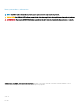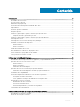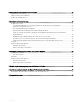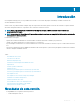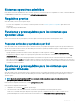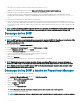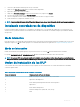Users Guide
6 Seleccione y abra desde la lista de repositorio que se muestra.
7 Haga clic en la cha Componentes para ver la lista de DUPs disponibles.
8 Elija todos o algunos de los DUP mostrados.
9 Haga clic en Archivo de descarga. Proporcione una ruta de acceso y haga clic en Aceptar.
10 Los DUP seleccionados aparecen en la cola de trabajos.
11 Una vez completado los DUP también están disponibles en la ruta de acceso proporcionada.
12 Puede actualizar los componentes mediante los DUP.
NOTA: Consulte la
Guía del usuario de Dell Repository Manager
para obtener más información de dell.com/openmanagemanuals.
Instalando controladores de dispositivo
Los DUP actualizan el BIOS, el rmware, los controladores y las aplicaciones. Si el controlador de un dispositivo no está presente en el
sistema, los DUP le permiten realizar la nueva instalación del controlador. Puede instalar el controlador siempre que el hardware admitido
esté presente.
Modo interactivo
En modo interactivo, si se puede aplicar una instalación nueva, el DUP muestra un mensaje para instalar el controlador junto con la versión
del paquete. Haga clic en Sí para instalar el paquete. Los resultados de la instalación se registran en los Registros de mensajes del DUP.
Modo no interactivo
Cuando una instalación nueva puede aplicarse, la ejecución de los DUP con el switch /s genera la instalación del controlador.
Por ejemplo, packagename.exe /s y packagename.exe /s /r realizar una instalación nueva de los DUP del controlador.
NOTA
: No todos los DUP del controlador admiten la instalación nueva. Consulte el archivo
léame
Paquetes de actualización de
Dell para los sistemas operativos Microsoft Windows
para conocer la lista de controladores que no admiten una instalación nueva.
Orden de instalación de los DUP
Si va a instalar varios DUP, instale las actualizaciones que requieran un reinicio al nal. Para ver el orden de instalación recomendado,
consulte la siguiente tabla.
Tabla 1. Paquetes de actualización: Orden de instalación recomendado
Orden de instalación Componentes de software del sistema
1
iDRAC con Lifecycle Controller/iDRAC/Lifecycle Controller
2 Aplicaciones de diagnósticos
3 Controladores para la implementación del sistema operativo
4 Aplicaciones
5 Controladores de dispositivo
6 Firmware del dispositivo (RAID, NIC, PSU, CPLD)
7 BIOS
Introducción 9